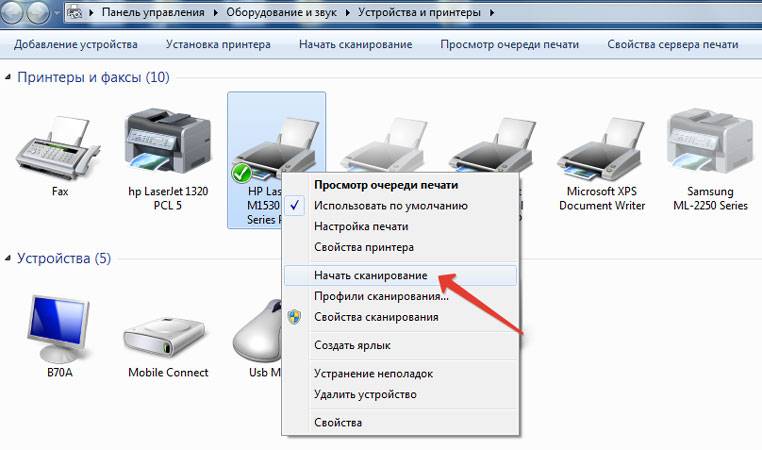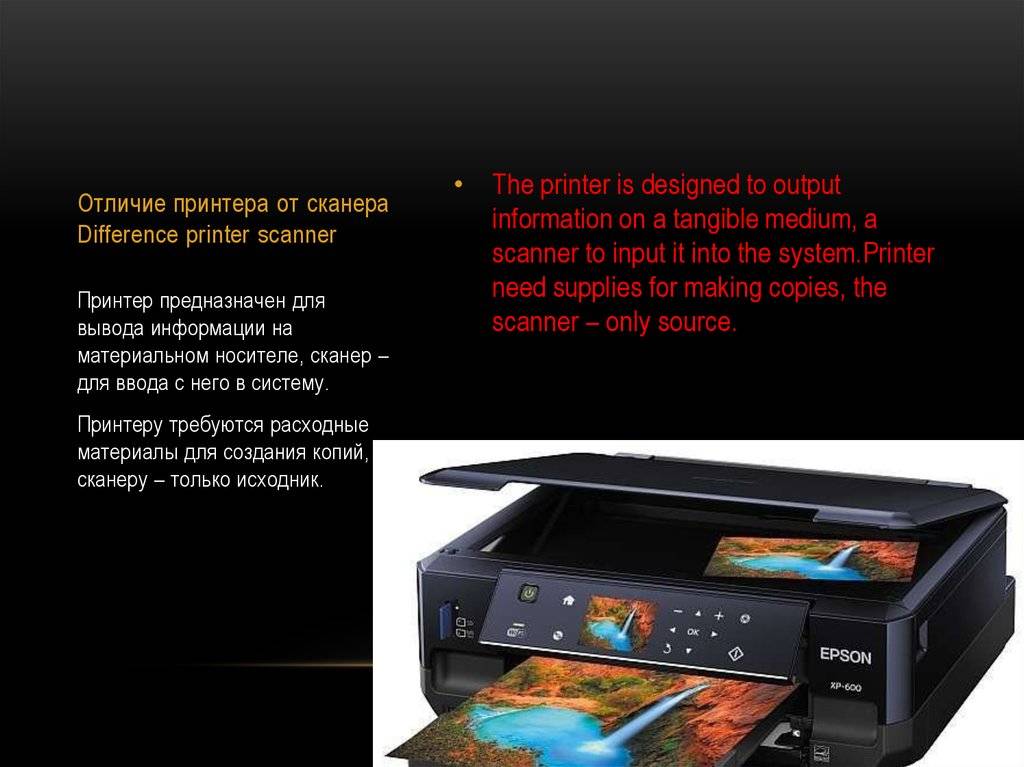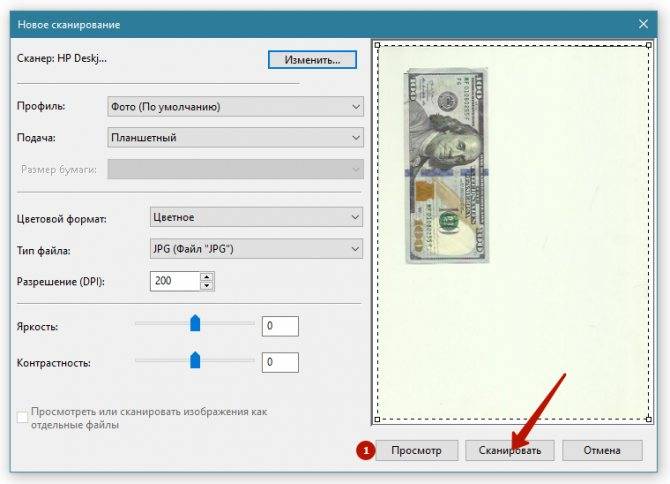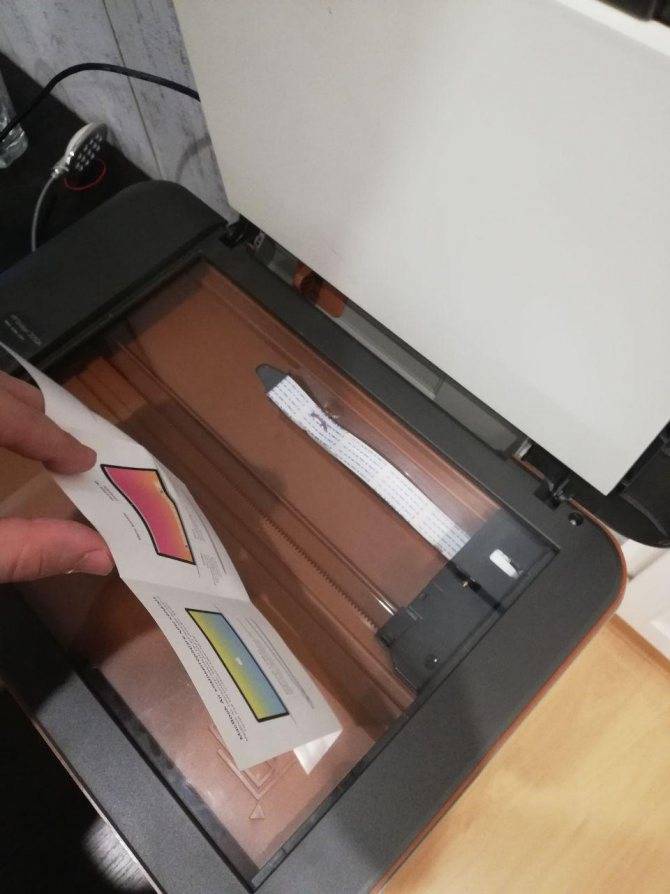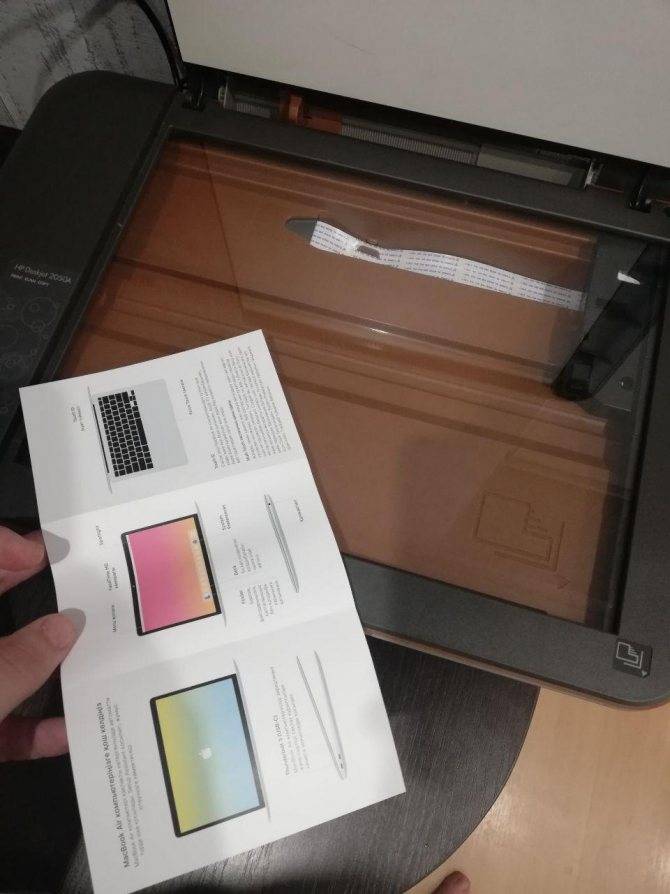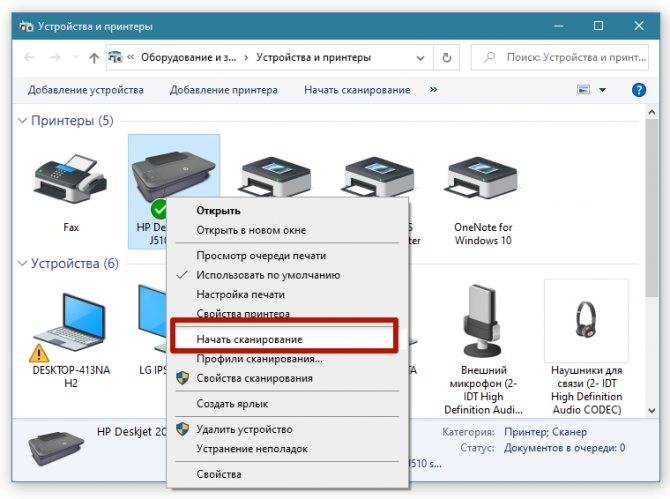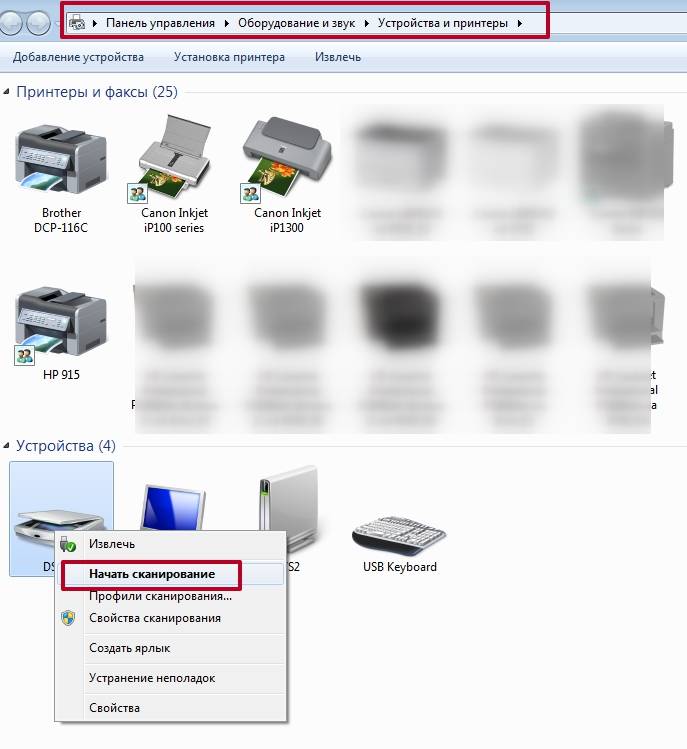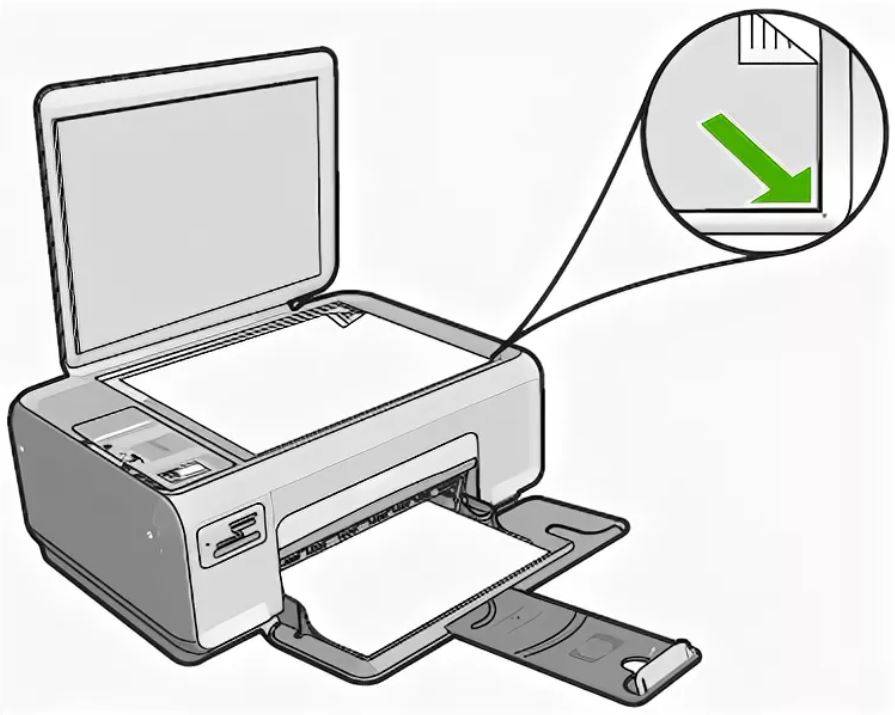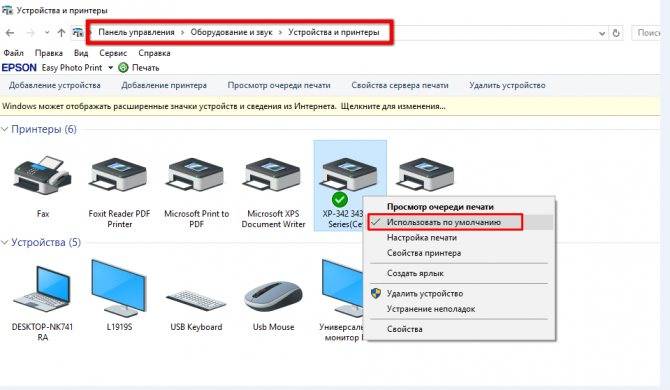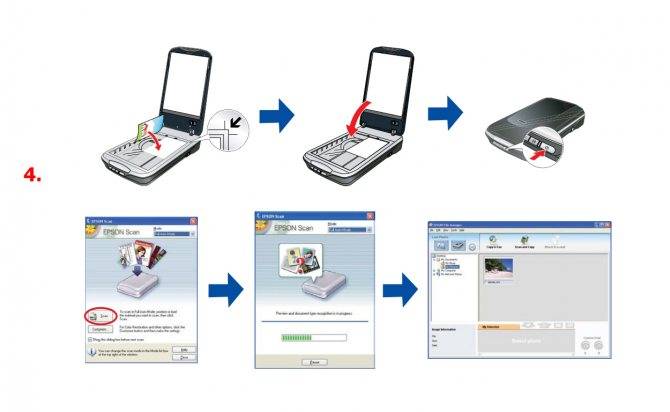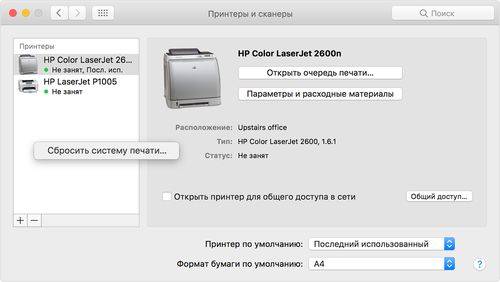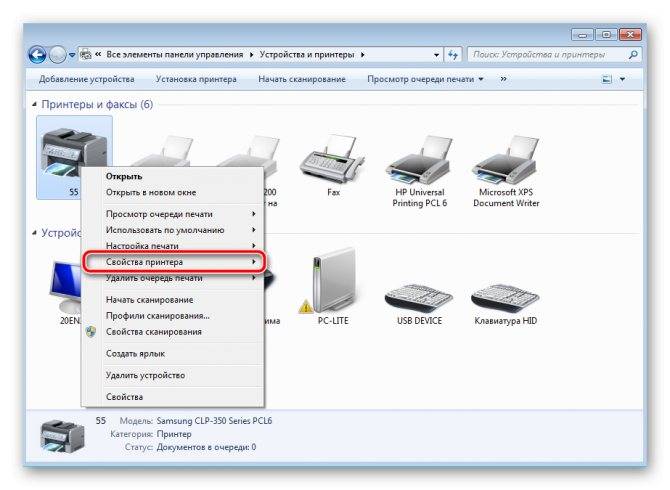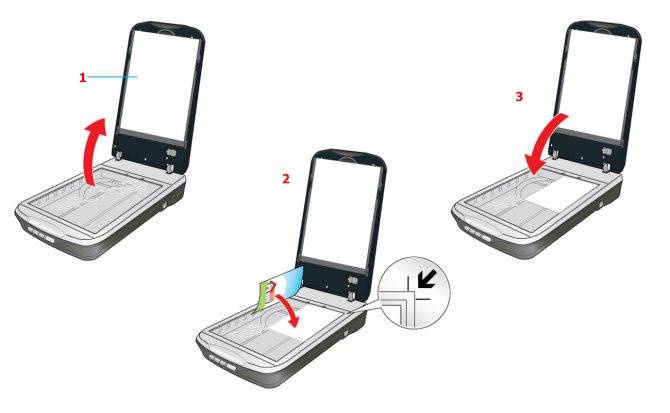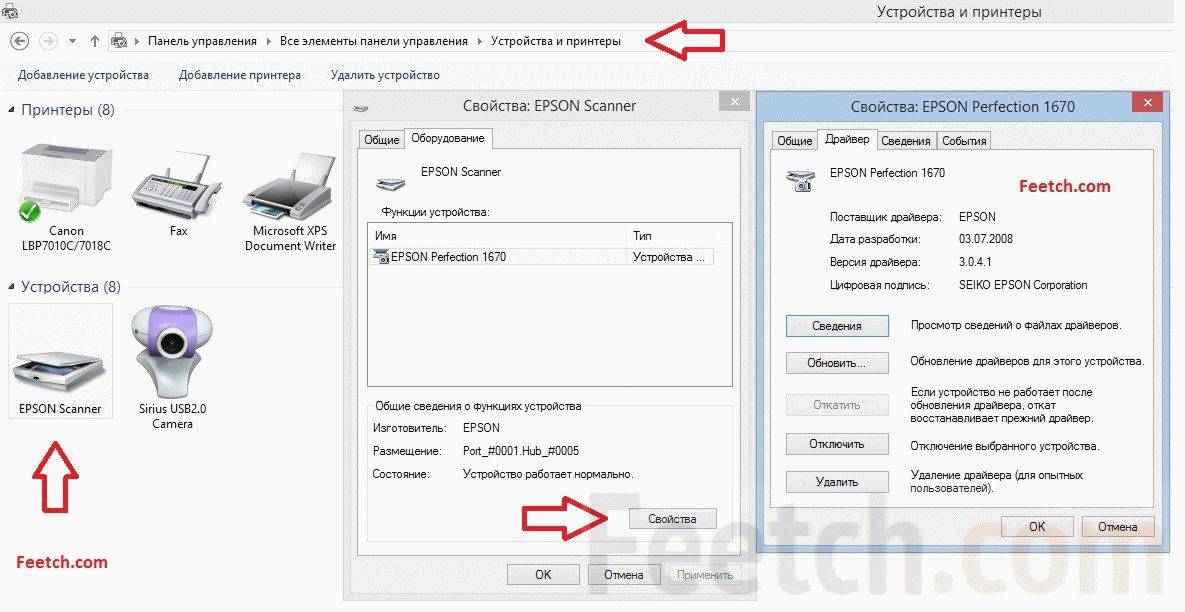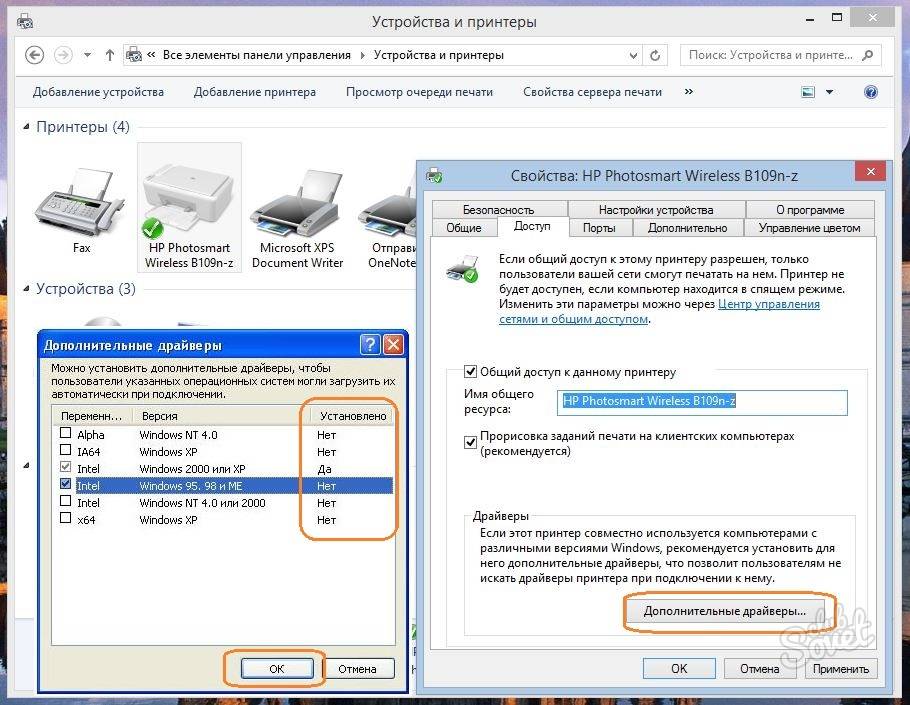Как пользоваться любым из штрих-сканеров
Почти все оснащение функционирует по схожему принципу. Сотрудник сканирует этикетку, затем аппарат передает все в кассовую программу. Приложение понимает, какой товар следует выдать, вносит его в чек и списывает с остатков подходящее количество. Это основной алгоритм, которого придерживается каждый аппарат.
После того как он подключиться к компьютеру, работать с ним будет довольно просто. Никакого обучения не понадобится. Осталось выбрать ту модель, которая будет функциональной и при этом простой.
Функции сканера штрихкода:
- если открыть документ и сканировать ШК, то они будут отражаться в созданном файле;
- при сканировании на складе можно провести перемещение или собрать заказ;
- на кассовой зоне это устройство способствует быстрой сборке чека и суммированию стоимости;
- закрепленный в торговом зале аппарат поможет клиентам проверить цену до покупки;
- может работать как в освещенном, так и в затемненном помещении;
- считывает линейные и двумерные QR-коды;
- способен подключиться к компьютеру, кассе или POS-терминалу, функционирует в специальных приложениях или в товароучетных решениях на базе 1С;
- имеет разную скорость работы.

Какие бывают сканеры: классификация видов
Теперь, когда мы разобрались, что и как делает эта техника, можно приступить к изучению их разновидностей. Они бывают стационарные и ручные, с разными интерфейсами связи, с различных типом сканирующего элемента. Все зависит от целей, которые вы преследуете
Ниже рассмотрим, какие сканеры существуют и для чего предназначен каждый из них, на что стоит обратить особое внимание
По виду считывающей детали
Первый фактор, по которому разделяют устройства. В зависимости от того, как прибор считывает штрихкод, можно выделить 3 равных подвида. У каждого из них есть своя специфика.
Светодиодные
Изображение передается при помощи специального светодиода. Свет направляется на символы и отражается от них. Внутри этого оборудования есть светочувствительная матрица, которая принимает сигнал и передает ее на ПК.
Этот тип относится к первопроходцам, но и сейчас некоторые магазины пользуются данной моделью. У них есть свои достоинства и недостатки.
Среди положительных сторон:
- справится со считыванием даже мелких деталей;
- сканирует быстро;
- стоимость значительно ниже, чем у аналогов.
Но есть и минусы:
- если ШК будет крупным, то с его снятием могут возникнуть проблемы;
- нечеткие и затертые картинки не получится прочитать;
- дальность тоже небольшая – не дальше 10 см от объекта.
Лазерные
У него аналогичный предыдущему принцип работы, изменение состоит в том, что подсветка здесь уже из лазера.
В чем плюсы:
- может считать любой, даже самый сложный ШК;
- способен работать на больших расстояниях.
Но есть и недостатки:
- не всегда справляется с двумерными кодами;
- стоит дороже, чем светодиодные варианты.
Фотосканеры, часто называются имиджевые
У этого устройства режим работы кардинально отличается от первых двух. Он считывает информацию и делает фотографию штрихкода, потом распознает полученные данные, сортирует и группирует с помощью программы на ПК.
Этот тип оборудования может взаимодействовать с любым видом ШК. Он сможет декодировать как линейный, так и двумерный образ штрихкодов.
С этой техникой можно поворачивать руку под любым углом – на считывание и его качество это не влияет. Некоторые модели справляются даже с дальностью более метра.

Способ применения
Все устройства, которые можно приобрести и установить в магазине, делятся на 3 категории в зависимости от того, как с ними работать.
Ручные
Этот прибор не привязан к какому-то конкретному месту, поэтому его можно носить по всей кассовой зоне. Где кассиру будет удобно пользоваться сканирующим модулем, там он и будет лежать.
Стационарные
Противоположный тип. Фиксируются рядом с кассой, неподвижен. Чтобы отсканировать товар, нужно поднести его к технике.
Комбинированные
Наиболее удобные модели. Их можно установить в определенном углу или перемещать при необходимости. Выгодны для фирм, которые планируют расширяться и пока не знают, как выбирать подходящий способ, с которым им будет удобнее функционировать.
По методу подключения к ПК
После того как мы рассмотрели, как работает считыватель штрихкода, стоит подумать, как правильно подсоединить его к рабочим программам. Есть всего два способа – с проводами или без них.
Значительно удобнее первого варианта, но иногда теряется соединение при нестабильном интернете. В остальном – пользоваться им проще, он не запутывается и не выдергивается из разъема, но иногда аппарат теряется, ведь не привязан к определенному месту.
В зависимости от считываемого ШК
Есть всего два вида изображений, которые необходимо распознать сканеру. Есть такие устройства, которые считывают оба формата, есть другие, которые могут справиться только с простым подвидом.
Линейные
Такое оборудование проще, дешевле, но взаимодействует только с одномерными обычными кодами. На современном рынке есть возможность модернизировать их до работы с QR-изображениями. Но если только планируется открывать заведение, то лучше сразу купить более современную технику.
Двумерные
Наиболее популярные и оптимизированные. Читают все возможные ШК, включая qr коды и картинки на алкогольной и табачной продукции. Может использоваться в любой сфере от медицины и фармацевтики до торговли и обувного бизнеса.
- Аппарат подсоединяется к кассовому компьютеру через COM-порт. Когда система обнаружит новое устройство, то предложит установить драйвера, которые потребуются для корректной работы.
- Можно воткнуть прибор в клавиатурный порт. Тогда сначала пользователю понадобится выключить из этого разъема клавиатуру. Когда все программы установятся, то можно подключить все через сканер.
- Допускается соединение оборудования между собой с помощью USB-порта.
- Если же техника позволяет беспроводной способ, то когда она окажется включенной в пределах видимости Bluetooth или Wi-Fi кассы.
Дополнительные функции
Каждый производитель копира стремится добавить к базовым функциям, дополнительные опции, позволяющие облегчить работу с этим устройством, а главное — сэкономить время:
- автоматизированная подача каждого листа;
- одно- и двухсторонняя печать;
- возможность настроить устройство через персональный компьютер либо ноутбук;
- копирование документов с двух сторон;
- печать с флешки, и других гаджетов;
- изменение контрастности изображения;
- автоматизированное отключение или «спящий» режим;
- блок памяти, который имеет возможность сохранять ряд настроек.
Передовым достижением стало совмещение сканирования, копирования и печати совместно с рассмотренными дополнительными функциями в корпусе одного многофункционального устройства (МФУ). Эти устройства 3 в 1 пользуются на рынке большой популярностью из-за своих широких возможностей.

МФУ от бренда Epson
Необходимо рассмотреть данные вопросы
Итак, копирование документов – это их размножение на бумажных носителях. “Прогнав” бумагу через копировальный аппарат, мы получаем тот же документ в большом количестве экземпляров. В народе это называют “ксерокс”.
Потому как несколько десятков лет назад наиболее известным копиром был аппарат марки Ксерокс (Xerox), то и получаемые копии, и даже сам процесс копирования в Российской Федерации стали именовать собственно так. Кол-во копий, которые можно снять с документа, не ограничено.Все, что понадобится для этого – белая бумага необходимого формата.
Сканирование документов
А вот для сканирования документов никакой бумаги не надо. Сканер тоже делает копию документа, однако в электронном виде, и хранит её на компьютере.
МФУ HP Deskjet 1510. Обзор и пробная печать в режиме копира.
Смотрится это как фотография.
На этом “снимке” графически отображается любой текст, картинка, таблица, чертёж и т.д.
Так что же всё-таки подобрать
Снятие копий – прекрасный вариант, если одну и ту же бумагу Вам необходимо “подшить” в различные папки. Допустим, Вы ведёте бумажный архив, который состоит из большинства папок: “Документы продолжительного хранения”, “Документы по личному составу” и т.д.
В данном случае копировальный аппарат будет вашим верным помощником.
Как подобрать струйное МФУ (2018)
Компьютер, принтер, сканер, ксерокс и факс – вот стереотипный набор оргтехники любого офиса начала 21 века. Часто это все стояло на одном столе (захламляя его весь), но как то кто-нибудь из изготовителей заметил, что они все содержат одного типа детали и соединил 4-ре устройства в одно МФУ (универсальное устройство).
Место для работы стало свободнее, расходы на оргтехнику и расходники снизились – МФУ стоит не очень много дороже принтера.
В этом нет ничего удивительного, что «чистейшие» копиры без возможностей сканирования или печати вошли в историю, а МФУ получили всеобщее распространение – и не только в офисных помещениях. Дома тоже иногда появляется необходимость размножить или отсканировать какой-нибудь документ, а с учетом маленькой разницы в стоимости МФУ и принтера, большинство покупателей, приходя в магазин за принтером, уходят с МФУ.
Вопрос лишь в том, какое МФУ: лазерное или струйное.
У бело-черных лазерных МФУ цена отпечатка намного меньше, а скорость и качество печати на обыкновенной бумаге в среднем больше, чем у струйных.
Зато струйные стоят в несколько раз доступнее, а цветная печать бывают даже у дешевых моделей. При этом самое доступное цветное лазерное МФУ стоит во много раз дороже струйного.
С учетом данных свойств, лазерное МФУ можно посоветовать в случае если копировать и печатать необходимо много и быстро. А если объемы печати маленькие, да и печать в цвете иногда бывает нужна, то струйное МФУ самым лучшим образом подойдёт с целью решения как домашних, так и офисных задач.
Компьютер не видит сканер: как найти и устранить причину
Бывают случаи, когда компьютер не видит сканер, и причин такого явления бывает много. Давайте ознакомимся с самыми распространенными из них, и узнаем, как это исправить.
Компьютер не видит сканер: причины
Если компьютер не видит сканер, это не всегда значит, что одной из устройств сломано. Возможно, необходимо установить драйвера или дополнительные программы (устройство просто не может создать копию изображения стандартным способом). Среди самых распространенных причин, почему компьютер не видит сканер можно выделить:
- Повредился кабель.
- Нет драйверов или они устарели.
- Сканер неправильно настроен.
- Порт поврежден.
- Проблема в системе.
Повреждение кабеля
Если устройство не работает, в первую очередь проверяем кабель. Попробуйте переключить штекер в другой USB-разъем. Проверьте плотность подключения. Осмотрите кабель и штекер на предмет внешних повреждений. Чаще всего у кабеля залипают контакты (в той области, где штекер). Еще одна проблема – поврежденная изоляция. Если вы умеете работать с паяльником, попробуйте отремонтировать собственными руками. Если нет, отвезите его в сервисный центр или купите новый.
Внимание! Работоспособность кабеля можно также проверить, подключив его к другому компьютеру. Можно купить новый кабель, если он сломан
Отсутствие драйверов
Самая распространенная проблема, поскольку для всех устройств нужны драйвера. Возможно, они просто неправильно установлены. Вставьте в дисковод диск и установите их. Если диска нет, скачайте в интернете
Но обратите внимание, драйверов много, а нужны те, которые совместимы с устройствами. Если драйвера уже установлены, перед переустановкой удалите старую версию
Не забудьте перезагрузить компьютер.
Неправильные настройки
Возможно, стоят неправильные настройки, тогда компьютер не может увидеть устройство. Высока вероятность, что по умолчанию стоит другое оборудование. Зайдите в настройки и откройте перечень оборудований. Найдите ваш сканер и нажмите на него правой клавишей мыши. Откроется меню, где необходимо выбрать Использовать по умолчанию.
Если это не помогло, нажмите на название оборудования левой клавишей мыши два раза. Выберите вкладку «Сканер» и уберите галочки рядом с «Остановка сканирования» и «Автономная работа». Очистите очередь.
Повреждение порта
Еще одна распространенная проблема. Для начала осмотрите порт на предмет внешних повреждений. Проверить разъем можно также, подключив другое оборудование, например, флешку или клавиатуру. Если они заработали, причина другая. Если нет, компьютер придется нести в сервисный центр.
Система плохо функционирует
Проблема с функциональностью системы. Например, на компьютере произошел сбой. В таких случаях необходимо сделать все настройки по умолчанию. Можно также перезагрузить компьютер. Если это не помогло, следует переустановить Windows.
Важно! Делать это рекомендуется только в крайнем случае, заранее сохранив все данные на другом диске (системная информация будет отформатирована)
Что делать, если компьютер не видит сканер
Если компьютер не видит оборудование, делаем следующее:
- Пробуем переставить кабель в другой USB-разъем.
- Проверяем кабель, штекер и порт на предмет физических повреждений.
- Проверяем блок питания самого сканера.
- Проверяем напряжение сети. Возможно, устройству не хватает мощности.
- Отключаем другие устройства, которые могут блокировать работу оборудования.
- Проверяем наличие драйверов.
- Пробуем перезагрузить компьютер.
- Проверяем в настройках, выбрали ли мы именно сканер по умолчанию.
- Перестанавливаем
Возможно, просто необходимо установить дополнительное приложение. Попробуем использовать одно из следующих:
- Программа может работать с несколькими приборами одновременно.
- ABBYY FineReader. Платное приложение, но умеет распознавать изображения и тексты. Есть бесплатный пробный период.
- Бесплатная программа, способная сохранять данные в формате PDF.
- Подойдет, если нужно перенести много информации.
Если сканер не работает, сначала проверяем кабель, порт и драйвера. Если определить причину не получается, следует обратиться в сервисный центр.
Подпишитесь на наши Социальные сети
Преимущества и недостатки МФУ
Самое главное преимущество — удобство использования, о чём как бы намекает расшифровка аббревиатуры МФУ. Куча функций в одном месте. Отправить документ на печать — легко, просканировать данные для базы — проще простого, «отксерить» паспорт — буквально за минуту. В тех отраслях, где документооборот является основной причиной занятости сотрудников, МФУ действительно может стать отличным подспорьем, экономящим время.
Компактный струйный вариант
Отсюда вытекает ещё одно важное преимущество — компактность. По отдельности все три вида устройств занимают немало места: принтер, сканер и копир
МФУ же занимает места немного больше классического принтера. Соизмеримость стоимости также можно отнести к плюсам. По отдельности три разных гаджета в сумме обойдутся дороже, чем один аппарат, который делает всё.
Из серьёзных минусов таких аппаратов можно выделить сложный механизм и устройство. Ремонт МФУ в разы сложнее из-за большого количества связанных между собой узлов и их размещения в одном корпусе. А если кончится тонер в картридже, то это остановит не только печать, но и копирование. Возможным будет только сканирование.
В целом же МФУ значительно выигрывает у трёх разных представителей оргтехники. Но только в тех областях, где его специфика актуальна. Какой смысл брать составное устройство домой, если документы вы распечатываете от случая к случаю, а копируете и вовсе раз в год?
Лазерные
В лазерном многофункциональном устройстве изображение передается на фотобарабан, имеющий чувствительную поверхность. Процесс этот происходит с помощью тонкого луча лазера. Далее черно-белый или цветной порошок налипает на бумагу, которая перемещается в блок закрепления. В нем тонер расплавляется и взаимодействует с волокнами поверхности бумаги. В результате этого рабочего процесса на свет выходит бумажный носитель с устойчивым изображением.
Достоинства:
- Высокая скорость печати наравне с хорошим качеством картинки;
- Не нужно постоянно заправлять устройство чернилами;
- Такие приборы являются надежными.
Недостатки:
- Ценовая категория выше среднего;
- Лазерные устройства, приобретенные по достаточно небольшой цене позволяют производить печать лишь в черно-белом цвете.
Струйные
В струйном многофункциональном устройстве процесс печати выполняется с помощью сопел, через которые на поверхность подаются очень маленькие капли чернил. В качестве красителя могут использоваться краски разнообразной цветовой палитры.
Все сопла имеют нагреватели, которые из-за импульса электрического тока молниеносно нагреваются примерно до 100 градусов. Пар вытесняет капли из сопел, после чего в них снова подается новая партия чернил.
Достоинства:
- Применение цветных чернил;
- Прекрасно печатаются графические изображения, фотографии, цветные графики;
- Невысокая стоимость;
- Возможно поставить систему непрерывной подачи чернил.
Недостатки:
- Низкая скорость печати;
- Чернила засыхают, необходимо часто их менять.
Светодиодные
В светодиодных многофункциональных устройствах чернила наносятся способом проникновения одних молекул в другие (методом диффузии). Здесь под воздействием высокой температуры краска испаряется и впитывается в поверхность.
Оттенок чернил может меняться в зависимости от уровня температуры. Благодаря глубокому впитыванию и мгновенному подсушиванию, готовые изображения не расплываются. Они защищены от ультрафиолета и окружающей температуры.
Достоинства:
- Печать на профессиональном уровне;
- Наивысшее качество изображений;
- Агрегат не требует постоянного применения, чернила не засыхают и не застаиваются.
Недостатки:
- Дорогостоящие приборы;
- Дорогие расходные материалы.
Чем отличается от принтера и ксерокса
Чтобы понять разницу между устройствами, определим суть и цель их работы.
- Сканер «переносит» информацию из бумажного источника (листа А4 с текстом, фотографии, документа) текст и изображения в цифровой вид и сохраняет в виде файла.
- Принтер выводит на бумагу данные, сохраненные в текстовом или графическом файле с электронного носителя («флешки», диска ПК).
- Ксерокс делает копию источника (лист с текстом, фото, изображение, паспорт или другой официальный документ) на бумаге. По сути, ксерокс использует для свое работы и сканер (без сохранения на компьютер своей работы), и принтер.
Понятие ксерокса
Понятие ксерокс довольно устаревшее. Правильное название данного прибора – копир. Это устройство предназначено для создания копий документов.
Принцип работы копира
В настоящее время копировальные аппараты обладают большим спектром функций. Однако это практически не влияет на принцип работы, который состоит из четырех основных этапов. Этот принцип работы относится к электрографическому методу печати.
1 Этап. На первом этапе происходит освещение галогенной лампой, обладающей высокой яркостью, документа, который предстоит копировать.
2 Этап. Происходит отражение света от документа, благодаря системе зеркал, изображение отображается на фотобарабане.
3 Этап. Происходит перенос изображения на бумагу с помощью того, что частицы тонера магнитятся к фотобарабану, а потом переносятся на новый лист бумаги.
4 Этап. Лист с тонером подвергается нагреванию до температуры, при которой тонер расплавляется и впитывается в бумагу.
После того, как все 4 этапа будут проделаны, получится точная копия исходного документа.
Стоит отметить, что обработка оригинального изображения также классифицирует ксероксы по различным видам. Их делят на аналоговые и цифровые.
Аналоговые аппараты используется электрографический свет, который отражается от исходного документа с помощью зеркал, находящихся в движении и одного объектива. Дальше он передается на фотобарабан.
Цифровые действуют по другому принципу. Здесь, оригинал сканируют при помощи линейки и фотодиодов, которые иначе называют фоточувствительные элементы. Изображение попадает в память контроллера, где его обрабатывают. После этого оно отправляется на печать.
Однако, для того чтобы совершать работу на устройстве необходимо знать не только как работает ксерокс, но и как использовать его правильно.
Итак, чтобы сделать копию необходимо выполнить несколько простых операций: • положить в лоток бумагу, если её там нет; • положить исходный документ на специальную стеклянную панель (текстом на стекло), закрыть его крышкой; • нажать на кнопку, предназначенную для выполнения данной операции.
После этого ксерокс выдаст копию исходного документа.
Методы получения изображения
Не смотря на стандартный принцип работы ксерокса, существуют несколько других методов, которые позволяют получить копию.
Одним из таких методов является электрографический метод. Данный метод предполагает создание копий только со штриховых оригиналов, так как с других ксерокс не сможет сделать качественную копию.
Также существует трафаретный метод печати. Его используют в основном для копирования большого количества документов.
Еще несколько методом, которые наиболее известны и часто используются при копировании, являются методы струйной печати и термопечати. Струйная печать позволяет делать качественные цветные копии. Термопечать осуществляется с помощью высоких температур и гарантирует хорошее качество копии на долгое время.
Устройство сканера
Основным элементом, обеспечивающим весь процесс сканирования, является матрица, которая по типу делится на CCD и CIS.
- CDD матрица состоит из каретки, фоточувствительных элементов и лампочки, которая подсвечивает копируемый носитель. Отраженный свет попадает на линзы. Цветность достигается за счет разделения светового потока на составляющие цветового спектра и поступления на фотоэлементы. Сканеры с матрицами такого типа работают быстро, на выходе дают высококачественное изображение. Из-за конструктивных особенностей нет необходимости сильно прижимать крышку устройства, чтобы придавить носитель. Из недостатков выделяют наличие внешнего блока питания и необходимость частой замены лампочки.
- В CIS матрицах вместо лампочки предусмотрены светодиоды разных цветов. Светящие элементы во время прохождения каретки поочередно мигают, чем и достигается получения цветной картинки. Работают такие аппараты медленнее, чем CDD, но можно получить очень качественные цветные цифровые копии.
Технические характеристики ксероксов
Копировальный аппарат в первую очередь это технически сложный цифровой прибор, обладающий определенными техническими характеристиками, которые непосредственно оказывают воздействие на качество копий. К ним относятся:
Разрешение печати – один из важнейших параметров. Его единица измерения dpi (другими словами, количество точек на дюйм). Этот показатель определяет четкость подачи изображения, что позволяет делать копию, максимально приближенной к оригиналу.
Скорость печати. Этот показатель особенно важен для выполнения больших объемов работ
Для различных предприятий, печать документов осуществляется внушительными партиями, поэтому для них важно, чтобы копировальный аппарат, выполнял свою работу быстро. Для частного или домашнего пользования эта характеристика считается второстепенной.
Возможное количество копий за цикл
При ксерокопировании документов крупных объемов и постоянном использовании устройства, пользователь может выставить необходимые параметры цикла, ограничивающиеся базовыми возможностями.
Выбор масштаба. Большинство аппаратов дают возможность редактировать масштаб копии – уменьшая или увеличивая его, диапазон составляет от 25 до 400%.
Потребляемая мощность ксерокса, которая измеряется в кВт за час, так как все приборы работают от сети.
Выгодно ли покупать 2в1?
Гибрид «2 в 1» имеет несколько солидных преимуществ:
- повышение скорости последовательного сканирования и печати бумажных документов;
- цена, которая меньше суммарной стоимости двух отдельно взятых устройств;
- компактность — габариты немногим превышают таковые у простого принтера.
Но узкоспециализированная техника обеспечивает более высокое качество сканирования или печати. Поэтому перед оценкой выгоды следует определиться с требованиями, предъявляемыми к копиям. Если посредственные разрешение и цветопередача окажутся приемлемой платой за достоинства гибрида, а сканировать и распечатывать предстоит регулярно, то приобретение модели «2 в 1» будет оптимальным вариантом. А вот когда качество стоит на первом месте, лучше этого не делать.
Подпишитесь на наши Социальные сети
Типы принтеров: назначение
Если перечислять каждый тип принтеров по назначению, получится довольно небольшой список. Дело в том, что различное назначение могут иметь только струйные и лазерные принтеры: область применения матричных — чеки, паспорта, банковские квитанции.
Помимо бытовых принтеров, которые используются для печати дома, по назначению принтеры разделяются на:
- Офисные. Как правило, это либо быстрые черно-белые принтеры, либо мощные многофункциональные устройства (МФУ), объединяющие принтер, сканер, ксерокс — все, что может пригодиться при работе с документами.
- Широкоформатные (плоттеры). Они используются для печати наружной рекламы — крупных баннеров, плакатов, рекламы на стендах и других вещей подобного рода.
- Маркировочные. Они применяются в розничной торговле: используются для быстрой печати разного рода этикеток, которые наклеиваются на товары.
- Сублимационнные принтеры. Они используются для печати специальными чернилами на материалах, отличных от бумаги — например, для создания принтов на футболках.
- Фотопринтеры. Тут все ясно — эти принтеры предназначены для печати высококачественных фотографий.
Девушки, частенько бывающие в салонах красоты, также расскажут вам, что существуют маникюрные принтеры. Они используются для печати… рисунков на ногтях. Вот куда техника дошла!